Visita nuestro sitio solowordpress.es
MAGAZINE
Número
01
Todo sobre WordPress
OCTUBRE - NOVIEMBRE 2019
NUMERO
1Instalando WordPress en tu servidor LAMP
Lista de Plugins necesarios
¿Qué hacer después de instalar WordPress?
¿Página o Entrada?
Manuales, consejos, trucos.
EDITORIAL
Revista digital de
distribución gratuita.
MAGAZINE
SOLOWORDPRESS
Número 01.
OCTUBRE – NOVIEMBRE
2019.
Sitio WEB
Edición:
Adrián A. A.
[email protected]
Redacción y
administrador web:
Henry
www.solowordpress.es
Agradecimientos:
A todos los colaboradores de la
revista, y a todas las personas
que apoyan este proyecto.
Contacto:
[email protected]
EDITORIAL
Tras el éxito que hemos tenido con nuestra primera revista Magazine
SOLOLINUX, tenemos aquí el placer de presentarles nuestra segunda
revista esta vez con manuales, tutoriales, trucos… sobre el CMS de moda
WORDPRESS. Aprende a usarlo con nosotros.
Gracias a todos que hacéis que estas publicaciones sigan adelante.
Adrián A. A.
PUBLICIDAD
Quieres poner publicidad en la revista, ahora puedes hacerlo de forma muy
simple, llegando a todo el mundo con esta revista digital sobre el CMS de moda
WORDPRESS
CON SOLOWORDPRESS MULTIPLICARAS TUS CLIENTES
Para mayor información escribe un email a:
[email protected]
Este obra se publica bajo una
licencia de Creative Commons
Reconocimiento-Compartir-
Igual 4.0
Internacional.
Esta revista es de distribución gratuita, si lo consideras oportuno puedes
ponerle precio.
Tu
donaciones para la REVISTA, de manera muy simple a través de PAYPAL
también puedes ayudar, contamos con
la posibilidad de hacer
AYUDANOS A SEGUIR CRECIENDO
solowordpress.es
02
THANKS!
TU PUBLICIDAD AQUÍ
QUIERES APARECER EN
LA REVISTA, GANAR
CON ELLO MAS VENTAS
EN TU WEB, MAS
SEGUIDORES EN TUS
REDES SOCIALES...
SOLO TIENES QUE
MANDAR UN CORREO A
[email protected]
Y TE EXPLICAMOS
COMO
CONTENIDO NUMERO 1. REVISTA WORDPRESS
¿Porqué WordPress?
Instalando WordPress en tu servidor LAMP
¿Qué hacer después de instalar WordPress?
Cómo editar de forma segura el «.htaccess»
¿Página o Entrada?
Lista de Plugins necesarios
Categorías y Etiquetas
Los comentarios
Los usuarios
Las actualizaciones
Los medios
Las herramientas
Los plugins
Formulario de contacto
Editar
Edición avanzada
Consejos para ¿principiantes?
Dos trucos de edicion
¿Inline? ¿Offline?
¿Qué es la Edición Semántica y porqué te interesa?
El Acceso
La tipografía y porqué es importante para ti
¡Ya casi está! Wordpress 5.3
¿Com u Org?
Seguridad ¿Ignorada?
WordPress, Un poco de historia
Escoger el editor
Actualizaciones automáticas
Mapa del sitio
El editor de temas
CSS Avanzado 1/2
Los Enlaces
Modo Mantenimiento
La Tipografia 2
Como Crear un tema hijo en Wordpress
Como Cambiar la longitud del extracto en Wordpress
Trucos para el htaccess
Recuperar la Contraseña
¿Necesita mantenimiento el WordPress?
El Error 403
Internal Server Error
Paginando las Entradas
solowordpress.es
04
CONTENIDO NUMERO 1. REVISTA WORDPRESS
Paquete Para Sitio de Google
Smilies en WordPress 5.3 o Emoticonos en WordPress 5.3
Emoji en WordPress
Actualizar tu servidor local de WordPress
Las comillas españolas y cómo eliminarlas
¿Cómo hacer que aparezcan las comillas españolas en WordPress?
El Bloque clásico en Gutenberg (WordPress)
Buenas prácticas en el uso de WordPress
05
solowordpress.es
Información
¿Porqué WordPress?
Empezamos esta andadura
WordPress.
contando porqué
¿Qué es WordPress?
Para los ya iniciados, WordPress es un CMS. Dicho
de otra manera, es un Gestor de Contenidos [en
inglés, entre otras acepciones, la que nos interesa es
CMS = Content Management Service].
Existen en el mercado varios sistemas de CMS,
siendo los más conocidos, Joomla y WordPress, nos
hemos decantado por este último, porque hemos
encontrado las siguientes ventajas:
Joomla vs WordPress
➢
➢
➢
➢
La curva de aprendizaje para su manejo es más suave. Esto se debe a dos factores, por un lado, wordpress
mediante su versión de publicación gratuita WordPress.com, permite a quien quiera iniciase en el mundo de las
bitácoras, una forma fácil y gratuita de publicar sus escritos, al tiempo que ofrece un reducido conjunto de
suplementos (plugins) para empezar a conocer el «mundillo». Por otro lado, el funcionamiento de la parte
interna de WordPress es más intuitivo que Joomla, aunque los dos ofrezcan básicamente los mismos
resultados.
Seguridad. En un principio, Joomla resultaba un entorno «más seguro» que WordPress. Era más resistente a
los ataques, debido a la forma en que estaba concebido WordPress, que dejaba un poco de lado la seguridad
en favor de la flexibilidad. La verdad es que hoy por hoy, ambos entornos son relativamente seguros y con la
aplicación de plugins de seguridad, resultan bastante seguros.
La facilidad para «meterle mano». Ambos proyectos son del tipo de «código abierto», esto significa que puedes
descargar el paquete entero de programas que componen la aplicación y, modificarlos a tu antojo, ya que
tienes el código fuente en PHP y, la licencia permite modificar el producto. WordPress y Joomla están
publicados bajo la licencia GNU: GPLv2. Sin embargo hay un punto a favor de WordPress y es que el código
es más fácil de interpretar. Por otro lado, es fácil hacer añadidos al código de WordPress, ya que está pensado
así y ofrece la posibilidad de añadir atajos de usuario y funciones de usuario.
La interfaz de usuario. Lo que los del mundillo llamamos el «Backend», resulta más amigable, intuitivo y fácil de
manejar en WordPress. Para muestra, las imágenes de las pantallas de ambos entornos.
Wordpress
Joomla
➢ Modernidad. Si bien es cierto que ambos entornos son «de hoy», WordPress ha sabido adaptarse a las
peticiones de los usuarios y modernizarse más rápidamente que su competidor. Por ejemplo, el citado backend,
más adaptado al público general, mientras que Joomla es más para entendidos.
●
●
Si aún así te gusta más Joomla, puedes descargarlo en: https://www.joomla.org/3/
Si quieres descargar WordPress en castellano, puedes hacerlo en: https://es.wordpress.org/
solowordpress.es
06
Instalando WordPress en tu servidor LAMP
Instalación, Nivel Básico
Servidor
Bien porque estás empezando tu camino como
«blogger», bien porque quieres tener una copia de
trabajo en tu propio servidor, instalar WordPress en tu
servidor local creado con «LAMP», es una buena
instalar
te contaré cómo
idea. En esta guía
WordPress en tu LAMP en Ubuntu 18.04.
Requisitos
Debes contar con un servidor LAMP, ya sea instalado
en una máquina dedicada a servidor, ya sea en tu
propio ordenador personal, en cualquiera de los
casos, el Sistema Operativo debe ser Ubuntu 18. Si
no cuentas aún con el servidor LAMP, puedes seguir
la guía publicada en sololinux.es. Crea un nuevo
usuario en tu entorno, con privilegios de root, aunque
en esta guía usaremos un usuario sin privilegios de
sudo.
Instalación
Paso 1 - Creando una base de datos en MySQL para usar con WordPress.
Este es un paso preparatorio, para que WordPress trabaje, necesita una base de datos en la que pueda escribir su
información. La creación de la base de datos, se puede realizar mediante aplicaciones de interfaz con el servidor
MySQL, como phpmyadmin o la interfaz de Webmin u otro, pero aquí trabajaremos con la consola, para no
depender de terceras partes.
1
$ mysql -u root -p
Se te pedirá la contraseña que indicaste en el momento de la instalación de LAMP. Lo primero que debemos hacer
es crear la base de datos que usará WordPress, el nombre puede ser cualquiera que cumpla los requisitos de
nombres SQL, pero en esta guía usaremos el nombre de «wordpress» para hacer más fáciles las cosas. Debes
entrar el siguiente comando:
1 mysql> CREATE DATABASE wordpress DEFAULT CHARACTER SET utf8 COLLATE utf8_unicode_ci;
** Nota: ** Todas las sentencias SQL deben terminar con un punto y coma, si tienes dificultades, asegurate
primero del final de línea.
Lo siguiente es crear un usuario en MySQL, que será el encargado de usar la base de datos que hemos creado.
Desde el punto de vista de la seguridad, siempre es una buena idea crear usuarios y bases de datos con un único
propósito. Vamos a crear el usuario, asignarle una contraseña y otorgarle los permisos necesarios para que use
nuestra base de datos. Para ello, entra el comando:
1 mysql> GRANT ALL ON wordpress.* TO 'wordpressuser'@'localhost' IDENTIFIED BY 'password';
Ahora ya contamos con un usuario y una base de datos para que WordPress pueda trabajar, necesitamos asentar
los privilegios de este nuevo usuario; para que pueda operar en el servidor SQL, entramos el comando:
1
mysql> FLUSH PRIVILEGES;
y a continuación salimos del servidor SQL.
1
mysql> EXIT;
Paso 2 - Instalar módulos adicionales de PHP.
Cuando instalamos el servidor LAMP, se instala un conjunto de extensiones de PHP necesarias para comunicarse
con SQL, pero hay algunas que necesitaremos adicionalmente:
1
2
$ sudo apt update
$ sudo apt install php-curl php-gd php-mbstring php-xml php-xmlrpc php-soap php-intl php-zip
y a continuación reiniciamos el servidor Apache, para que se reconozcan las extensiones añadidas:
1
$ sudo systemctl restart apache2
07
solowordpress.es
Instalación, Nivel Básico
Servidor
Instalando WordPress en tu servidor LAMP
Paso 3 - Cambiando la configuración de Apache para usar comandos en .htaccess.
Si has realizado una instalación estándar, deberías tener un directorio llamado /etc/apache2/sites-available/ y ahí
crearemos un archivo para la configuración llamado /etc/apache2/sites-available/wordpress.conf. Crearemos
también el directorio dónd
 Crear cuenta
Crear cuenta
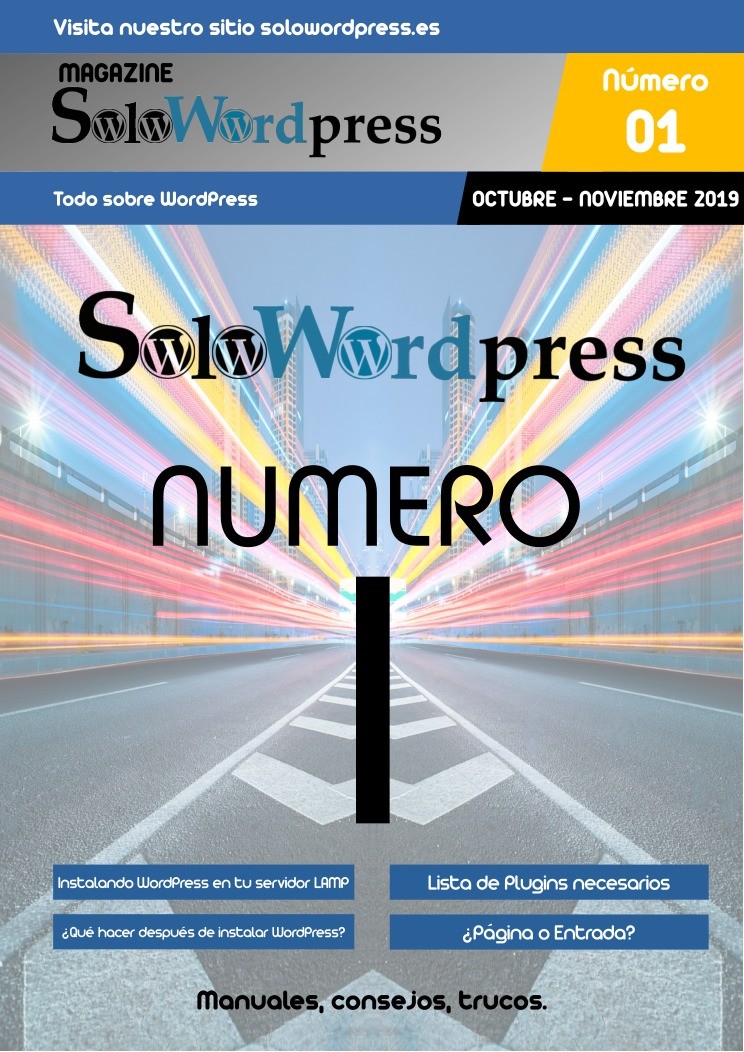

Comentarios de: Revista SoloWordpress #1 Octubre - Noviembre 2019 (1)